Android開発初心者に便利なEclipseの機能
TechBoosterでは、過去にもDDMSで効率的にデバッグするやadbを使いこなすなどで、開発に便利な機能を紹介してきました。
今回は、特にAndroid開発初心者に便利な機能について焦点を当てたいと思います。
紹介するのは次の2点です。
- 実機、もしくはエミュレータの画面のスクリーンショットを取る
- オーバーライドを簡単に実装する
実機、もしくはエミュレータの画面のスクリーンショットを取る
アプリを開発していて「開発途中段階のスクリーンショットを取ってときたい!」と思うことは多いでしょう。
スクリーンショットを取るために、EclipseのDDMS(Dalvik Debug Monitor Server)を用いると便利です。
DDMSとは
DDMSで効率的にデバッグするでも触れましたが、DDMS(Dalvik Debug Monitor Server)とは、Androidのデバッギングツールです。
デバッグする際に非常に役に立つ情報が集約されています。
DDMSを用いることで、スクリーンショットを取得することができます。
DDMSのDevicesタブには、接続されている実機と起動されているエミュレータのリストが表示されています。
また、各端末ごとに起動しているアプリやプロセスが、各端末のリストとして表示されています。
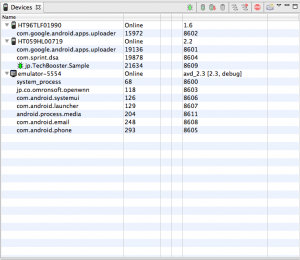
緑色の虫![]() (バグ)が横についているプロセスが、現在デバッグ対象となっているプロセスです。
(バグ)が横についているプロセスが、現在デバッグ対象となっているプロセスです。
実機のスクリーンショットを取得する
Devicesタブで表示されている端末を選択すると、Devicesタブ右上にあるカメラマークが選択可能になります。
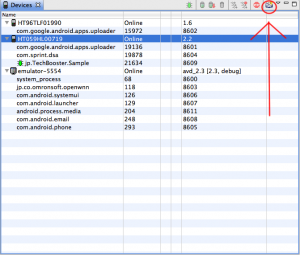
カメラマークをクリックすると、選択された端末のスクリーンショットを取得します。
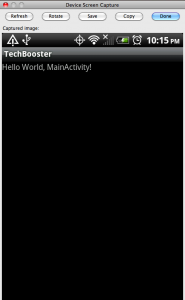
スクリーンショットを取得すると、デバイススクリーンキャプチャが表示され、スクリーンショットがキャプチャ内に表示されます。
デバイススクリーンキャプチャには「更新」「回転」「保存」「コピー」「終了」の5つのボタンがあります。
保存する際には「保存」ボタン、回転させたい際には「回転」ボタンを用いるなど、用途によってボタンを使い分けます。
一定の期間でスクリーンショットを取得して各プロジェクトのフォルダに保存していくと、開発途中で「どのように開発が進んだのか」を見られるので、非常に便利ですね。
オーバーライドを簡単に実装する
Androidアプリの開発をしていると、「@Override」と記述して関数を追加することがあるかと思います。
新規プロジェクトを生成した際に、Activityに最初から実装されているonCreateも、オーバーライドされている関数のひとつです。
オーバーライドを日本語に直訳すると、「無視する」や「無効にする」といった意味となります。
オブジェクト指向型のプログラミングにおいて「@Override」は、スーパークラスで定義されたメソッドをサブクラスで再定義し、動作を上書きすることを意味します。
ちなみに「@Override」の頭についている「@」はアノテーションと呼ばれ、注釈を意味します。
同様に注釈を意味する「//」や「/**/」とは違って意味を持っており、クラスやメソッドなどに付与された関連情報(メタデータ)のことです。
少々ややこしいですが、オーバーライドの詳細については省略します。
オーバーライドを実装する
メニューバー「ソース」→「メソッドのオーバーライド/実装…」を選択し、「メソッドをオーバーライド/実装」画面を表示します。
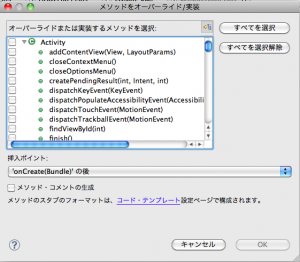
「メソッドをオーバーライド/実装」画面には、実装可能なメソッドのリストがActivity、ContextThemeWrapper、ContextWrapper、Objectの4つにカテゴライズされて表示されます。
リストから、追加実装したいメソッドを選択しましょう。
オーバーライドで実装できる関数には、次のようなものがあります。
- onStop
- onPause
- onResume
- getTheme
- setTheme
- clearWallpaper
- getDir
- equals
- toString
- Activity
- ContextThemeWrapper
- ContextWrapper
- Object
上記に挙げた関数以外にも、もっと多くの関数がリストとして表示されます。
実装したい関数を探し出しましょう。
全てアルファベット順で並んでいるので、見つけやすいと思います。
選択したメソッドを追加する場所も指定することができます。
「挿入ポイント:」のリストビューをクリックすると、挿入できる場所のリストが表示されます。
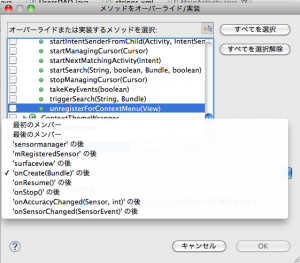
挿入したい場所を指定し「OK」ボタンを押すと、選択されたメソッドが追加されます。
以上で、1文字もコードを書かずにオーバーライドを実装することができました。
 Eclipseにはもっと便利な機能がたくさんあるよ! Eclipseにはもっと便利な機能がたくさんあるよ!いろんな機能を使ってみてね! |
以上、Android開発初心者に便利なEclipseの機能でした